The Beginning
我们会在手机里下载很多应用程序,而有的应用放着我们的隐私,并不想被别人看见。我们可以选择隐藏这些应用,即使把手机借给别人也不用担心会被发现,下面是详细的设置教程,一起来看下吧。
oppok1怎么隐藏应用
第一步:
进入手机桌面,点击【设置】。
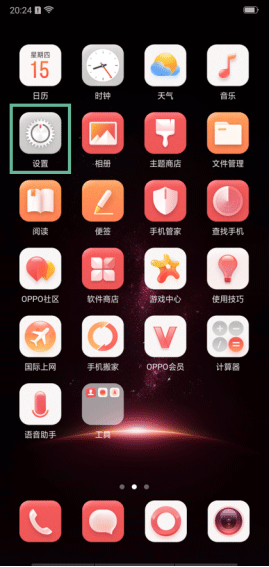
第二步:
找到并进入【安全】选项。
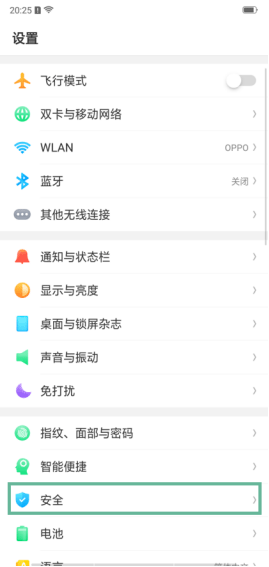
第三步:
点击【应用加密】。
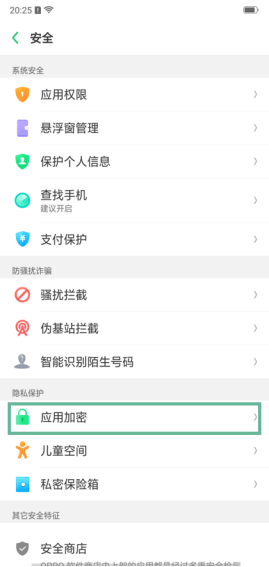
第四步:
选择需要加密的应用。
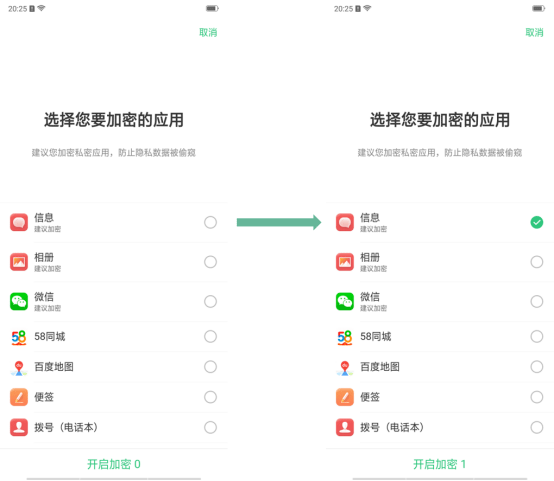
第五步:
设置验证密码 -- 设置安全问题后,就可以开始设置应用加密了。
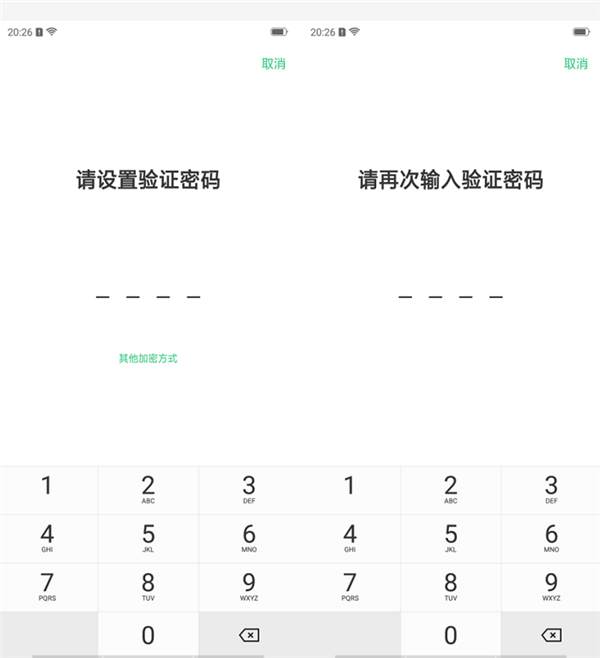
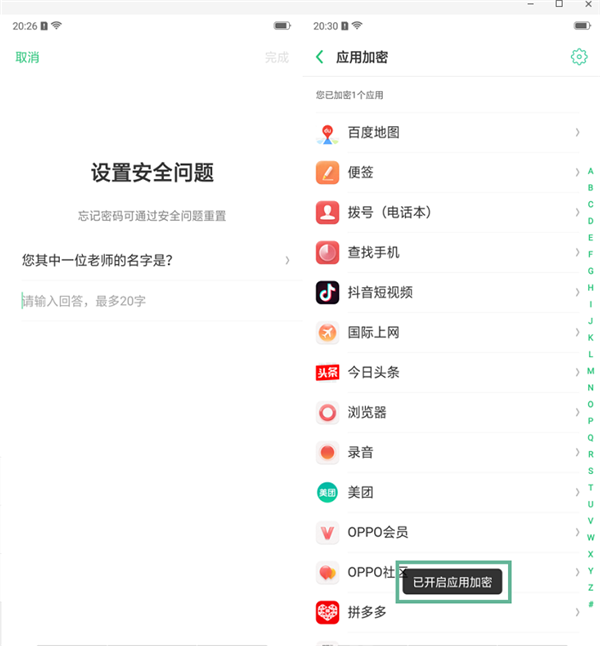
第六步:
以【短信】为例,打开【启动密码验证】。
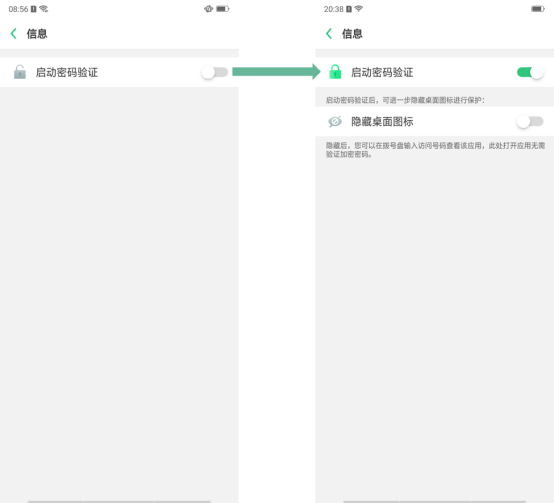
第七步:
打开【隐藏桌面图标】。
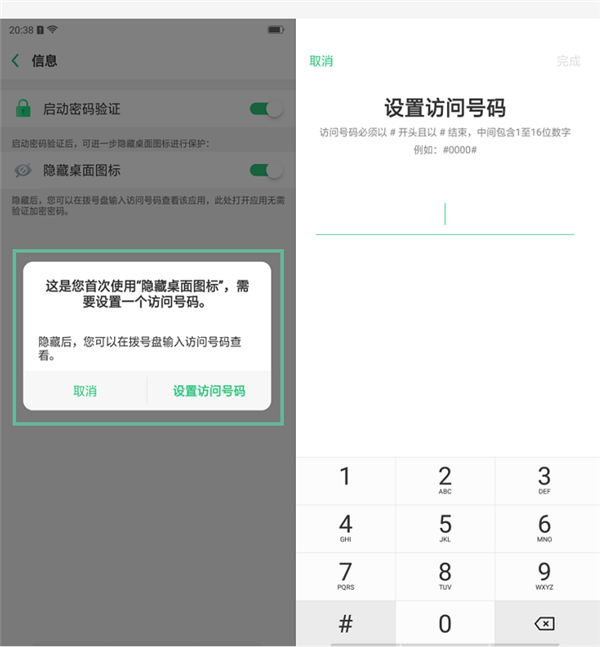
首次开启【隐藏桌面图标时】,会弹窗提醒【设置访问号码】,访问号码需以#开头且以#结束的1-16位数字的访问号码,例如:#123456#,设置成功后,会有界面提醒牢记访问号码。



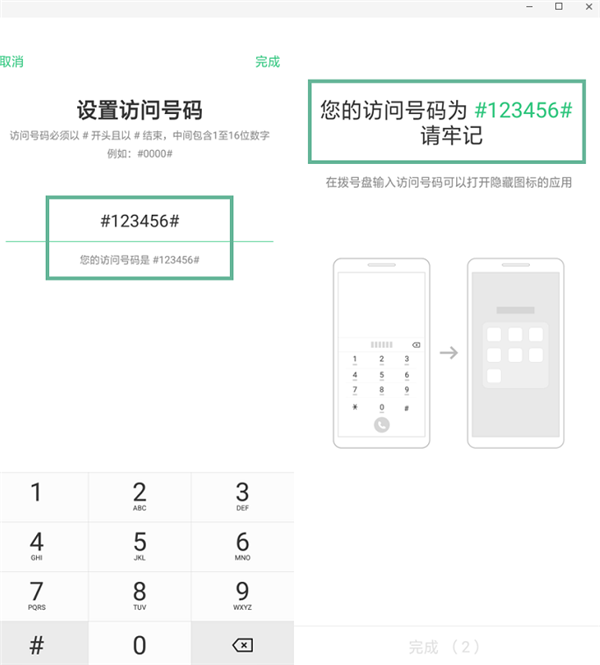
第八步:
首次开启【隐藏桌面图标】后,桌面上图标就会消失。可在拨号界面输入访问密码,查看已隐藏的应用,需要注意的是,应用分身视为两个应用,均可设置为隐藏。
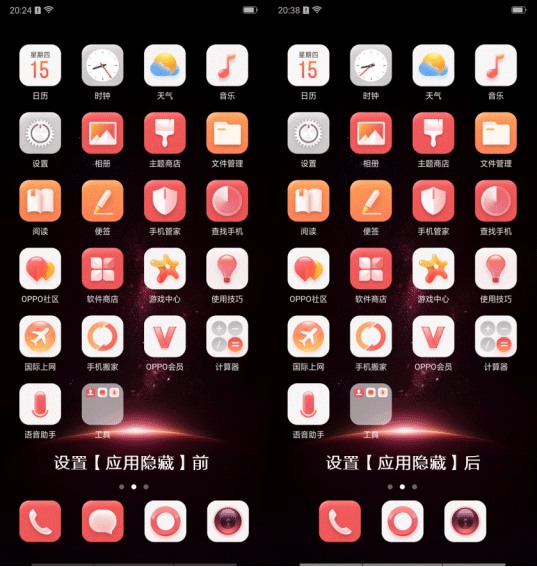
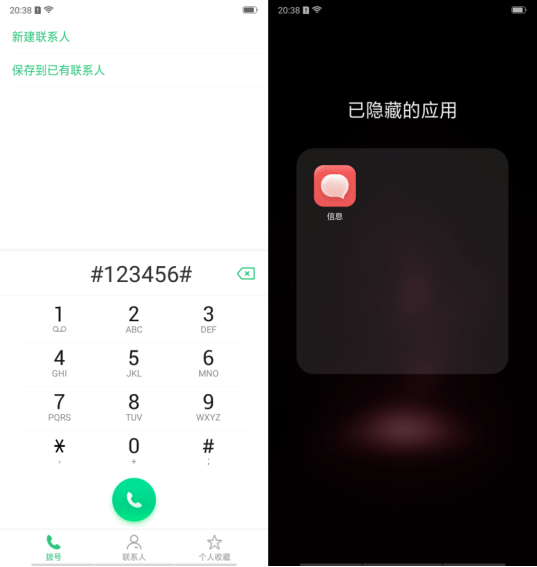
以上就是小编给大家带来的关于“oppok1怎么隐藏应用”的全部内容了,更多智能手机资讯欢迎关注(m.znj.com)!
THE END
TAG:教程





